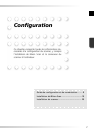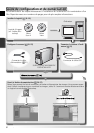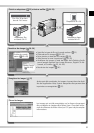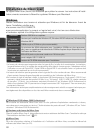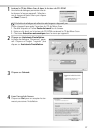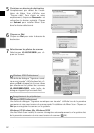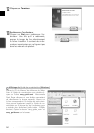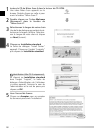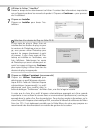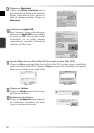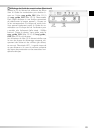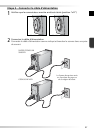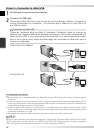15
Macintosh
Mettez l’ordinateur sous tension et attendez qu’il ait fi ni de démarrer. Avant de lancer l’ins-
tallation, vérifi ez que :
• le scanner n’est PAS CONNECTÉ.
• aucune autre application (y compris un logiciel anti-virus) n’est en cours d’exécution.
• l’ordinateur répond à la confi guration système requise :
Processeur PowerPC G3 ou ultérieur (G4 ou ultérieur recommandé)
Système d’ex-
ploitation
Mac OS 9 (9.1 ou version ultérieure), Mac OS X (10.1.5 ou version ultérieure)
Mémoire vive*
• Mac OS 9 : 64Mo ou plus (256Mo ou plus recommandés)
• Mac OS X : 128Mo ou plus (512Mo ou plus recommandés)
Disque dur
‡
Un minimum de 70Mo nécessaire pour l’installation (200Mo ou plus recomman-
dés), avec un supplément de mémoire de 200Mo d’espace disque disponible (Mac
OS 9) ou 550Mo (Mac OS X) lors de l’utilisation de Nikon Scan.
Résolution vidéo 800 × 600 pixels ou plus avec couleur sur 16 bits ou plus
USB
**
USB 1.1 (ports intégrés uniquement), USB 2.0.
††
Divers Lecteur de CD-ROM nécessaire pour l’installation
* Pour obtenir les toutes dernières informations sur la compatibilité des versions de Mac OS, consultez les sites web
Nikon mentionnés dans ce manuel
( 2).
† Le besoin de mémoire peut augmenter selon le type de fi lm, la taille de la numérisation, la résolution, la quantifi cation
en bits, le nombre de numérisations effectuées à chaque session, l’adaptateur utilisé, l’utilisation ou non de Digital ROC,
Digital GEM ou Digital DEE. Il est conseillé d’avoir un système dont la mémoire est supérieure au minimum recommandé.
‡ Le besoin de mémoire peut augmenter selon le type de fi lm et le nombre de vues. Nikon recommande d’avoir autant
d’espace disque disponible que possible lors de l’utilisation de Nikon Scan.
**
En fonction du type d’interface installé, la connexion USB fonctionnera en “high speed” (USB 2.0 uniquement ;
vitesse maximale de transfert 60 Mo/ s) ou “full speed” (USB 1.1, USB 2.0 ; vitesse maximale de transfert 1,5 Mo/ s).
Les ordinateurs exécutant Mac OS X et dotés d’une interface USB 2.0 prennent en charge la connexion USB “high
speed”. Pour en savoir plus, contactez le fabricant. Les utilisateurs de Mac OS X, dont les ordinateurs ne sont pas
dotés de la connexion USB 2.0 peuvent installer une carte d’interface RATOC PCIU3U USB 2.0 (pour en savoir plus,
consultez le site web Ratoc Systems (en anglais) : http://www.ratocsystems.com/english/index.html).
††
L’ordinateur risque de ne pas pouvoir quitter le mode veille s’il est connecté à un 5000 ED ou COOLSCAN V à l’aide
d’une connexion USB 2.0. Afi n d’empêcher que l’ordinateur ne passe en mode veille, sélectionnez Préférences Sys-
tème… dans le menu Pomme, ouvrez le volet “Econ. d’énergie” (sous Mac OS 9, sélectionnez Economies d’éner-
gie dans le sous-menu Tableaux de bord du menu Pomme), et positionnez le curseur Suspension du système en
cas d’inactivité au bout de sur Jamais.
Des informations techniques complémentaires et des renseignements relatifs au support technique peuvent également
être disponibles sur les sites web Nikon mentionnés dans ce manuel (
2).
Mac OS X
Vous devez posséder les droits de l’administrateur pour installer et désinstaller Nikon Scan sous Mac OS X.
Mac OS 9
Vous devez posséder CarbonLib 1.5 ou version ultérieure pour pouvoir
installer Nikon Scan. Si l’assistant d’installation détecte une version anté-
rieure, un message s’affi chera. Cliquez sur Installer pour mettre à jour
CarbonLib avec une nouvelle version.
Versions antérieures de Nikon Scan
Si le programme d’installation détecte une version antérieure de
Nikon Scan, la boîte de dialogue ci-contre apparaît. Cliquez sur Oui
pour mettre à jour avec Nikon Scan 4.
Nikon View
Pour des informations relatives à l’installation et à l’utilisation de Nikon View, consultez le Manuel de
référence de Nikon View (sur CD)